Bekreft Digifinex - DigiFinex Norway - DigiFinex Norge - DigiFinex Noreg

Hvor kan jeg få verifisert kontoen min på DigiFinex?
1. Logg inn på DigiFinex-kontoen din, så får du tilgang til identitetsbekreftelsen fra [Brukersenter] - [Bekreftelse av ekte navn] .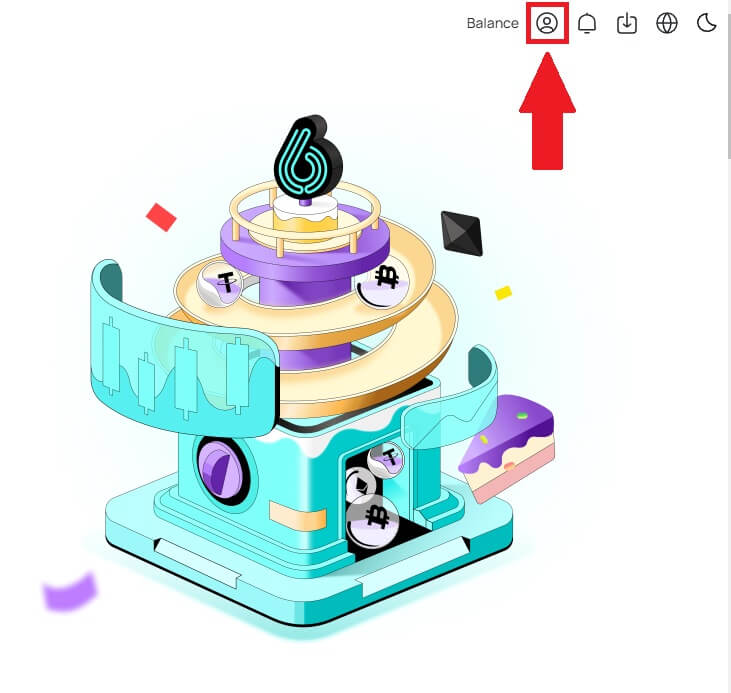
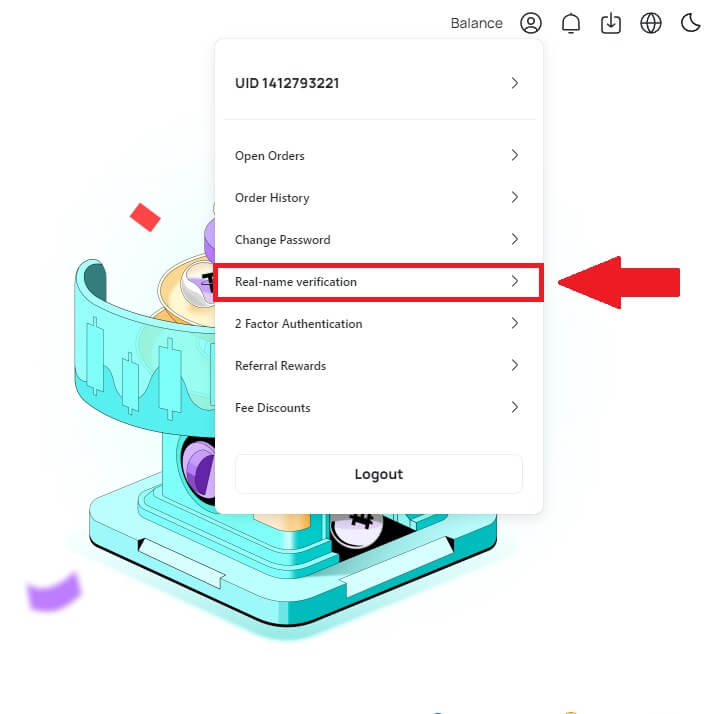
Hvordan fullføre identitetsbekreftelse på DigiFinex? En steg-for-steg guide
1. Velg riktig type konto du vil bekrefte og klikk på [Bekreft nå] . 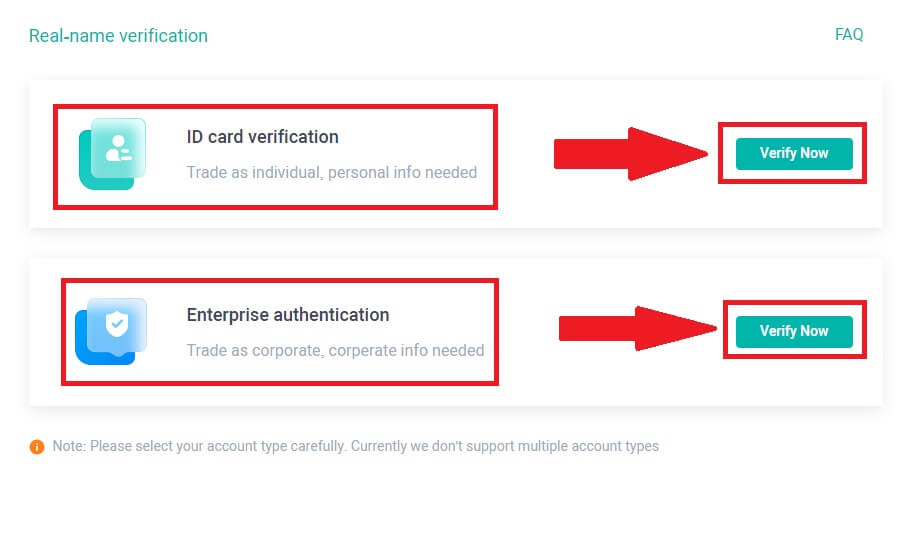
2. Klikk på [Bekreft] for å bekrefte LV1. ID-dokument. Du kan sjekke ditt nåværende verifikasjonsnivå på siden, som bestemmer handelsgrensen for din DigiFinex-konto. For å øke grensen må du fullføre det respektive nivået for identitetsbekreftelse. 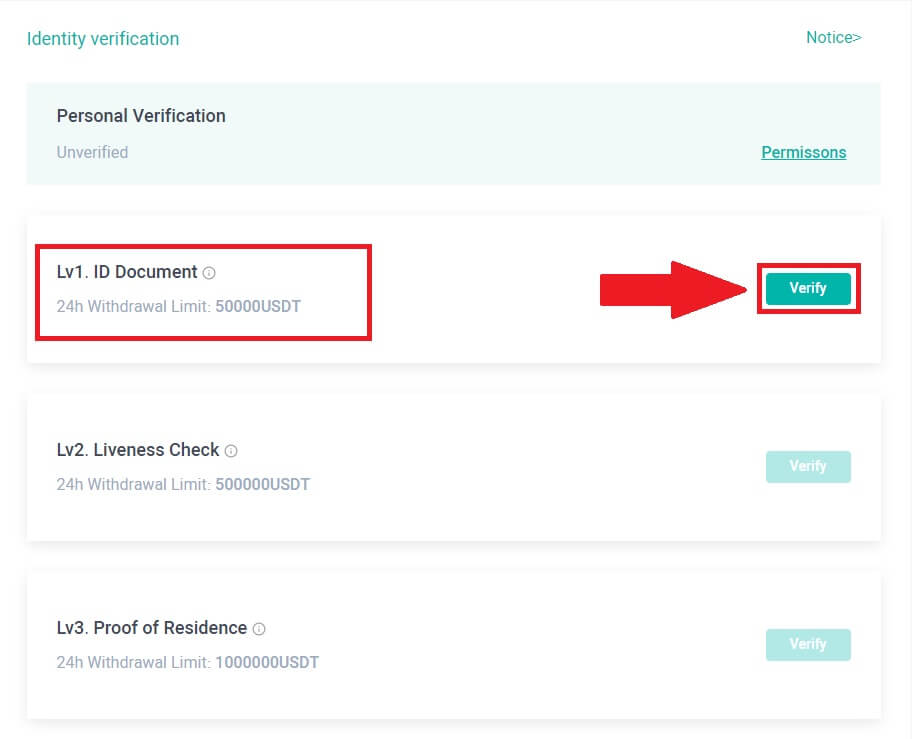
3. Velg landet du bor i og klikk på [FORTSETT] . 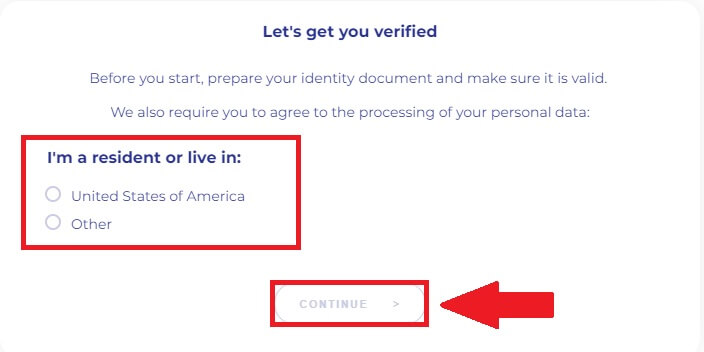
4. Velg utstedelseslandet du kommer fra og velg dokumenttypen du vil bruke for å bekrefte og klikk på [NESTE] .
Merk: Velg land og dokumenttype for ID-en (enten nasjonalt ID-kort eller pass) du ønsker å bruke. Sørg for at alle hjørner av dokumentet er synlige, ingen fremmedlegemer eller grafiske elementer er tilstede, begge sider av det nasjonale ID-kortet er lastet opp eller at både bilde-/informasjonssiden og signatursiden til passet er inkludert, og signaturen er tilstede. 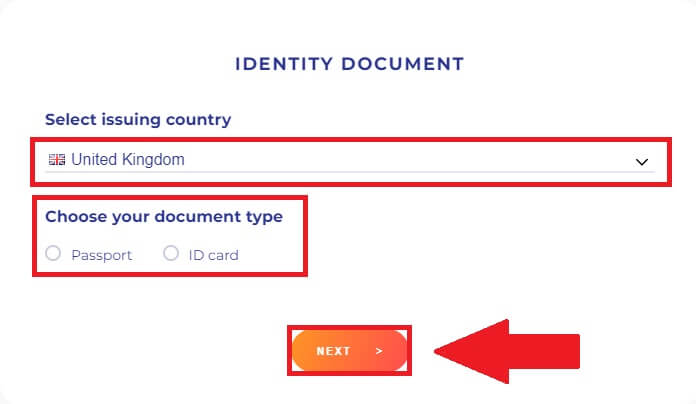
5. Følg instruksjonene for å laste opp bilder av dokumentet ditt, eller trykk på [Fortsett på telefonen] for å bytte til telefonen og klikk på [NESTE] .
Merk: Bildene dine bør tydelig vise hele passet eller ID-dokumentet, og vennligst aktiver kameratilgang på enheten din, ellers kan vi ikke bekrefte identiteten din. 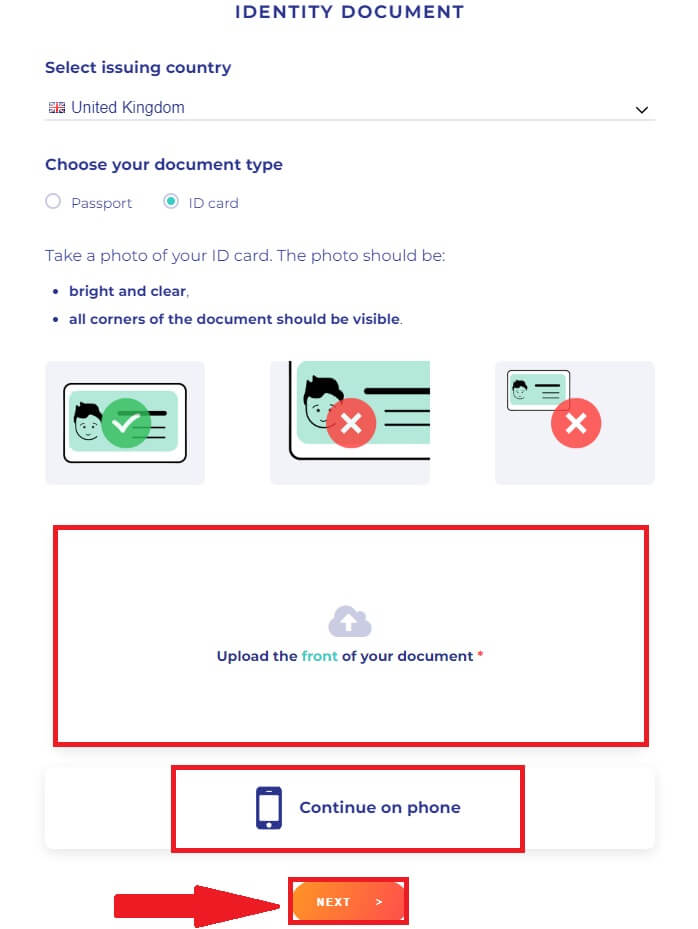
Merk: Følg instruksjonene og hvis du vil endre identitetsdokumentene, trykk [Rediger] for å endre dem. Klikk [NESTE] for å fortsette å bekrefte. 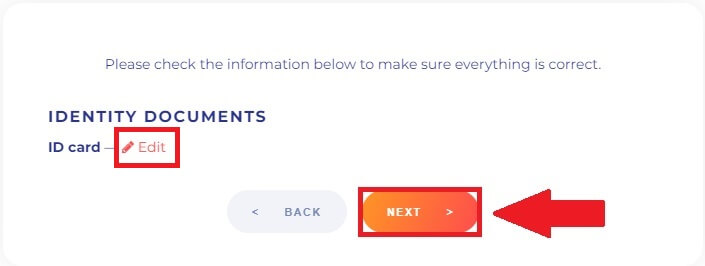
6. Etter å ha fullført prosessen, vennligst vent tålmodig. DigiFinex vil gjennomgå dataene dine i tide. Når søknaden din er bekreftet, sender vi deg et e-postvarsel. 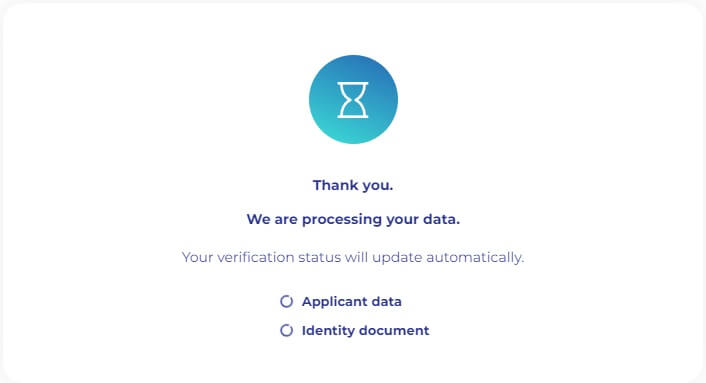
7. Når LV1-identitetsverifiseringsprosessen er fullført, fortsett å klikke på [Bekreft] -alternativet for LV2 for å starte liveness-kontrollen. Følg instruksjonene som følger med for å ta en selfie med kameraet for ansiktsverifisering. Send inn selfien når den er fullført og vent på automatisk gjennomgang av systemet.
Merk: I tilfelle en revisjonsfeil, vennligst konsulter systemet for detaljer om årsaken til feilen. Send inn nødvendig identifikasjonsmateriell med ekte navn på nytt eller ta kontakt med kundeservice for å få avklart de spesifikke årsakene bak revisjonssvikten (unngå å sende inn materiale flere ganger eller gjentatte ganger). 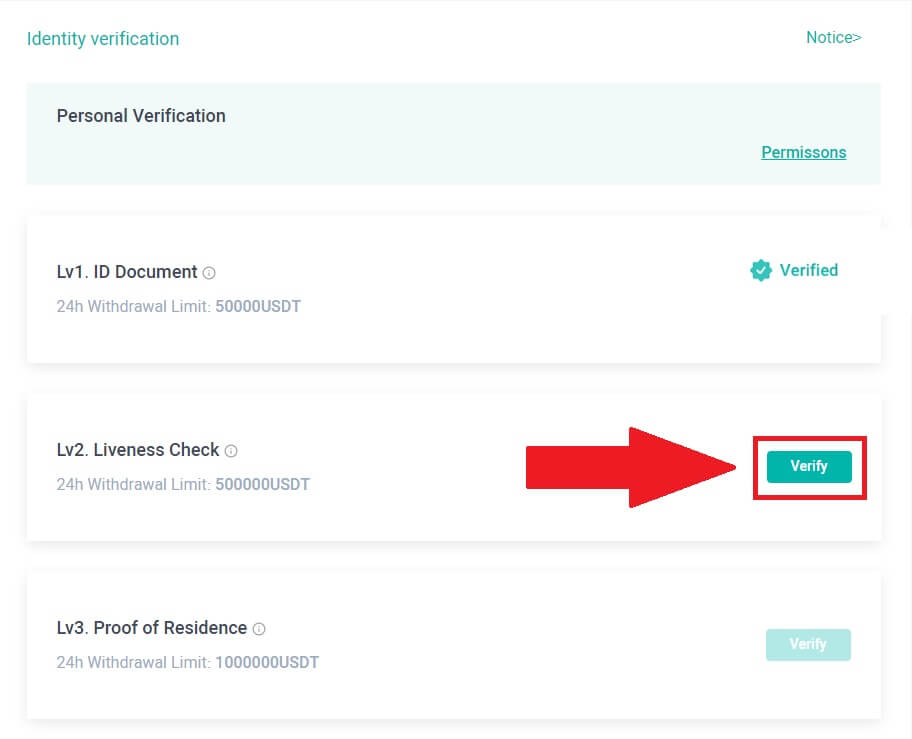
8. Når liveness-kontrollen for LV2 er fullført, fortsett å trykke på [Bekreft] for LV3 for å bekrefte bevis på bosted.
Vennligst send inn dokumentasjon som bevis på adresse, og sørg for at dokumentet inneholder ditt fulle navn og adresse, og er datert innen de siste tre månedene. Velg mellom følgende alternativer for bevis på adresse:
- Kontoutskrift med navn og utstedelsesdato.
- Bruksregninger for gass, elektrisitet, vann, internett osv. knyttet til eiendommen.
- Kontoutskrift.
- Brev fra offentlige etater.
- Foran og bak på førerkort med adresse (Merk: Førerkort uten adresseinformasjon godtas ikke).
Vennligst send inn ekte informasjonssertifisering. Kontoer som deltar i villedende praksis, inkludert levering av falsk informasjon eller falske sertifiseringsdetaljer, vil føre til kontosuspensjon.
Bilder må være i JPG- eller PNG-format, og størrelsen bør ikke overstige 2 MB.
Sørg for at opplastede bilder er klare, uendrede og fri for beskjæring, hindringer eller modifikasjoner. Eventuelle avvik kan føre til søknadsavslag.
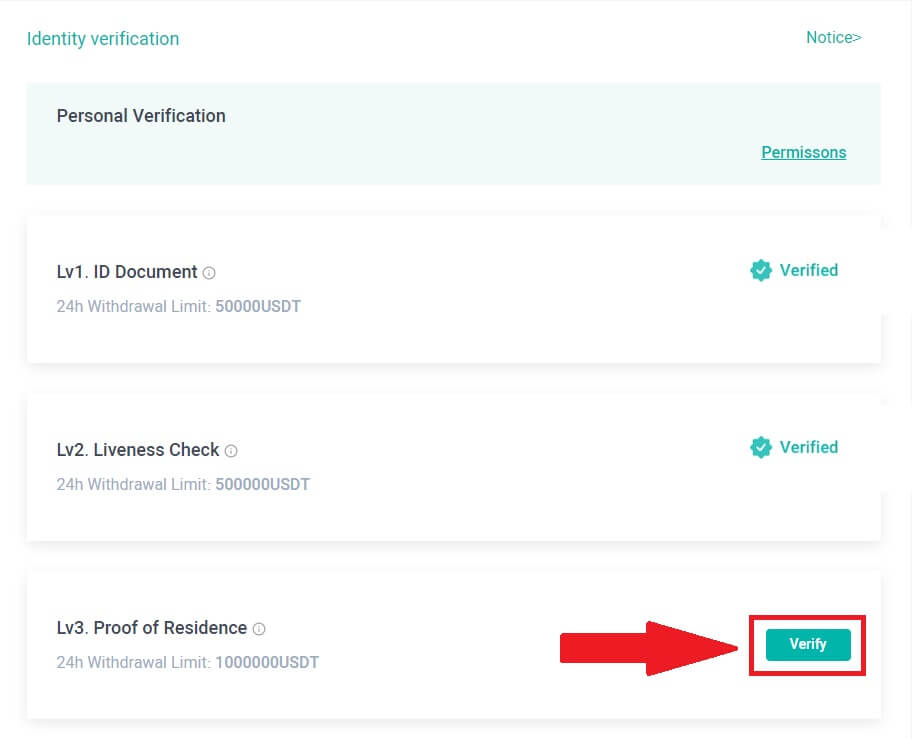
Hvordan fullføre identitetsbekreftelse på DigiFinex-appen?
1. Åpne DigiFinex-appen og trykk på menyikonet. 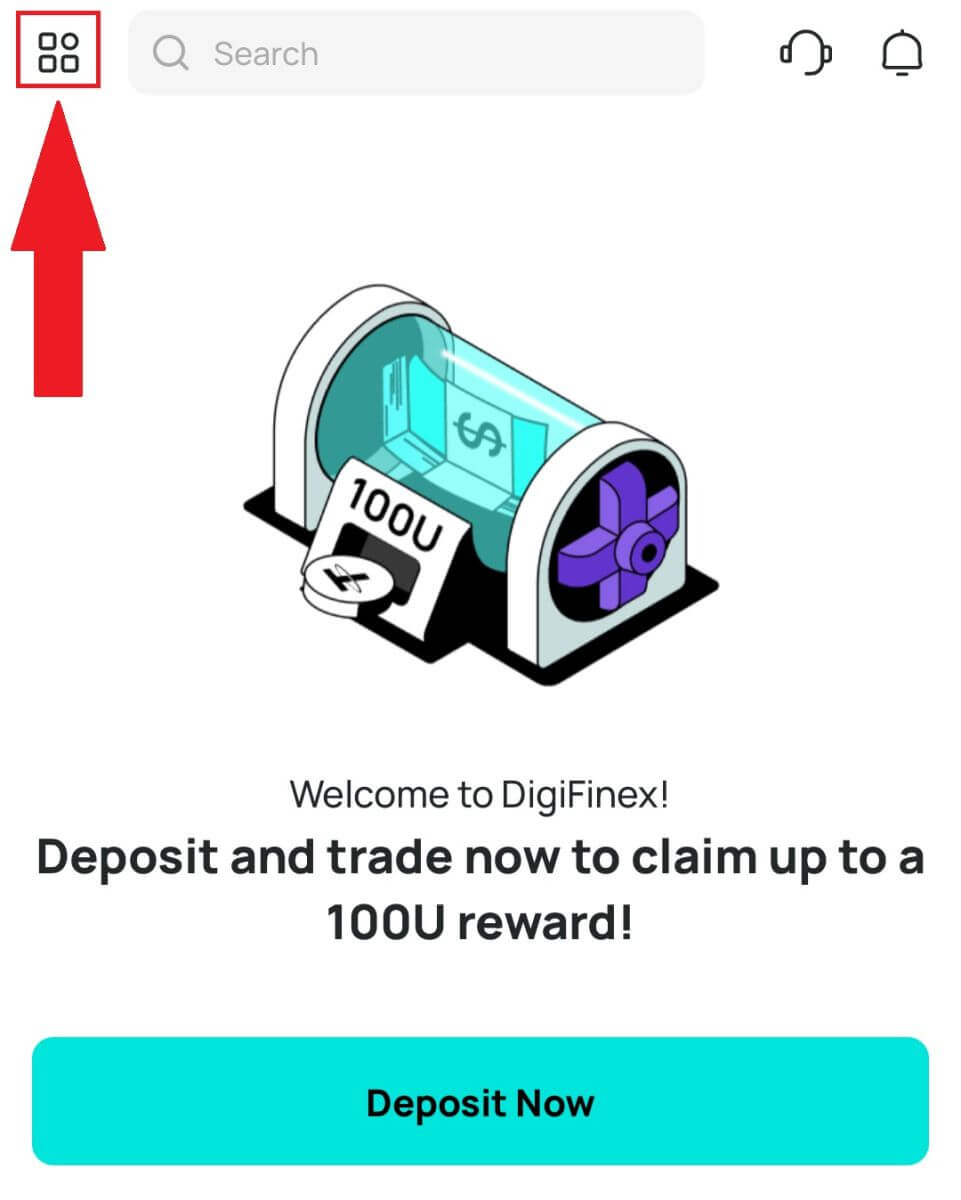
2. Trykk på [Security] og velg [Real-name Verification (KYC)] . 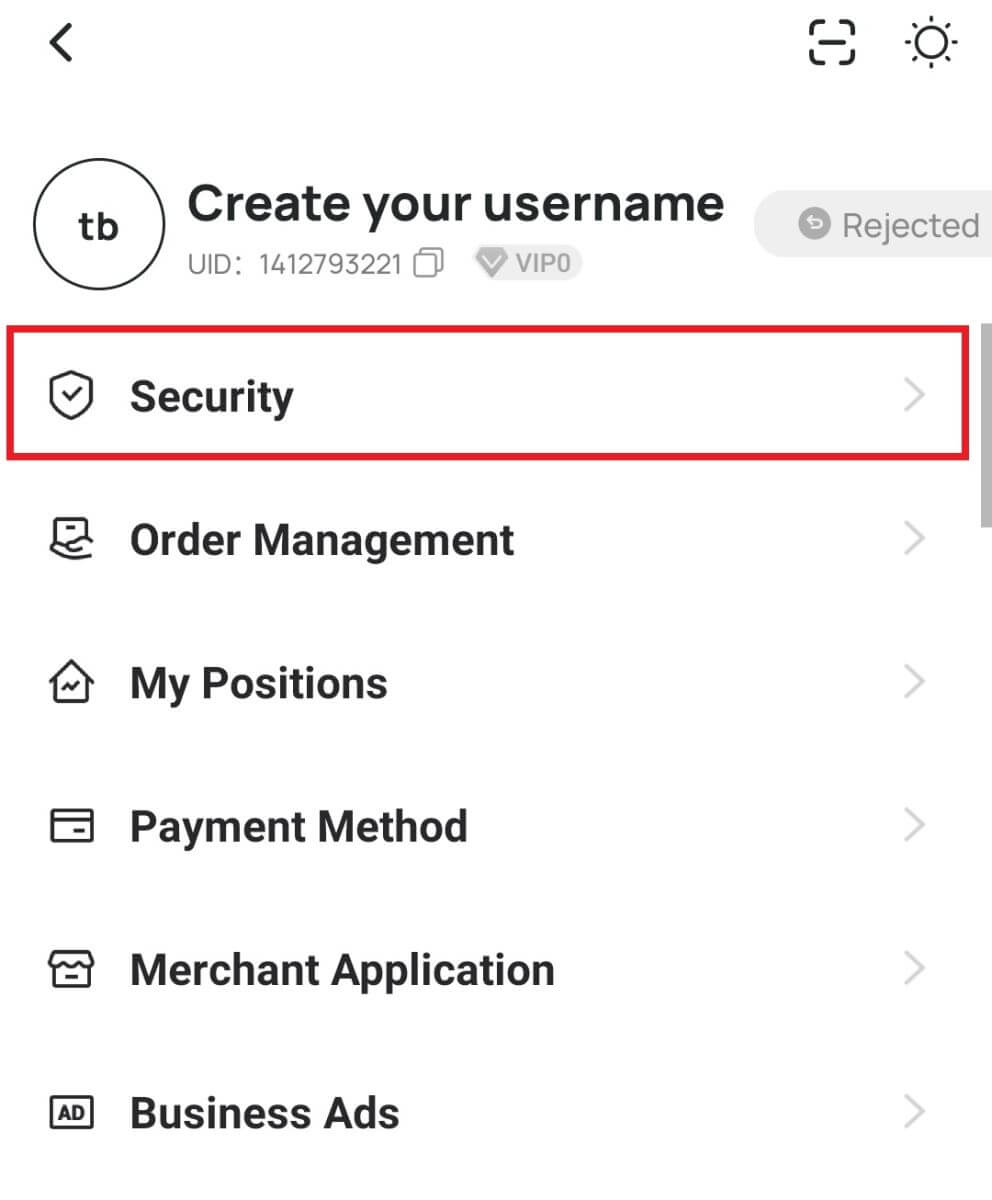
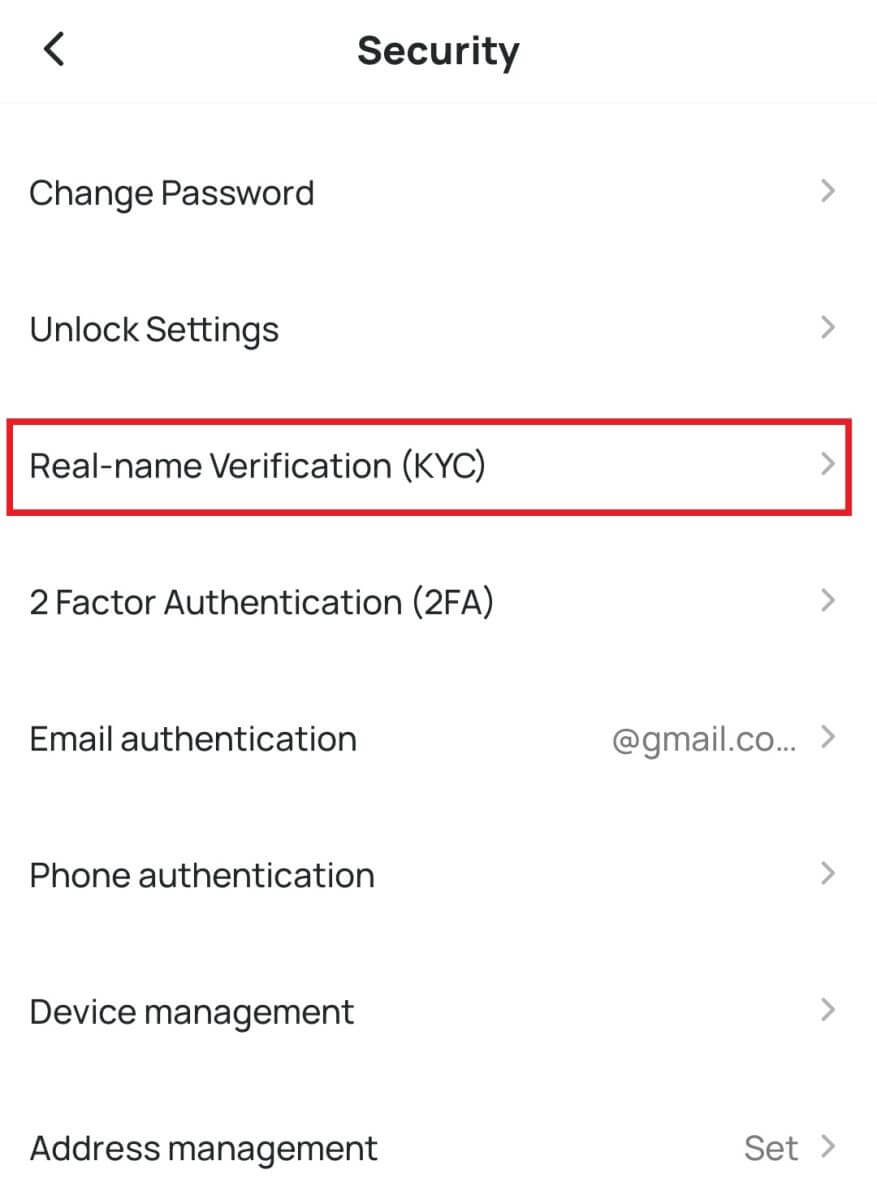
3. Trykk på [Bekreft] for å fullføre LV1-identitetsverifiseringen. 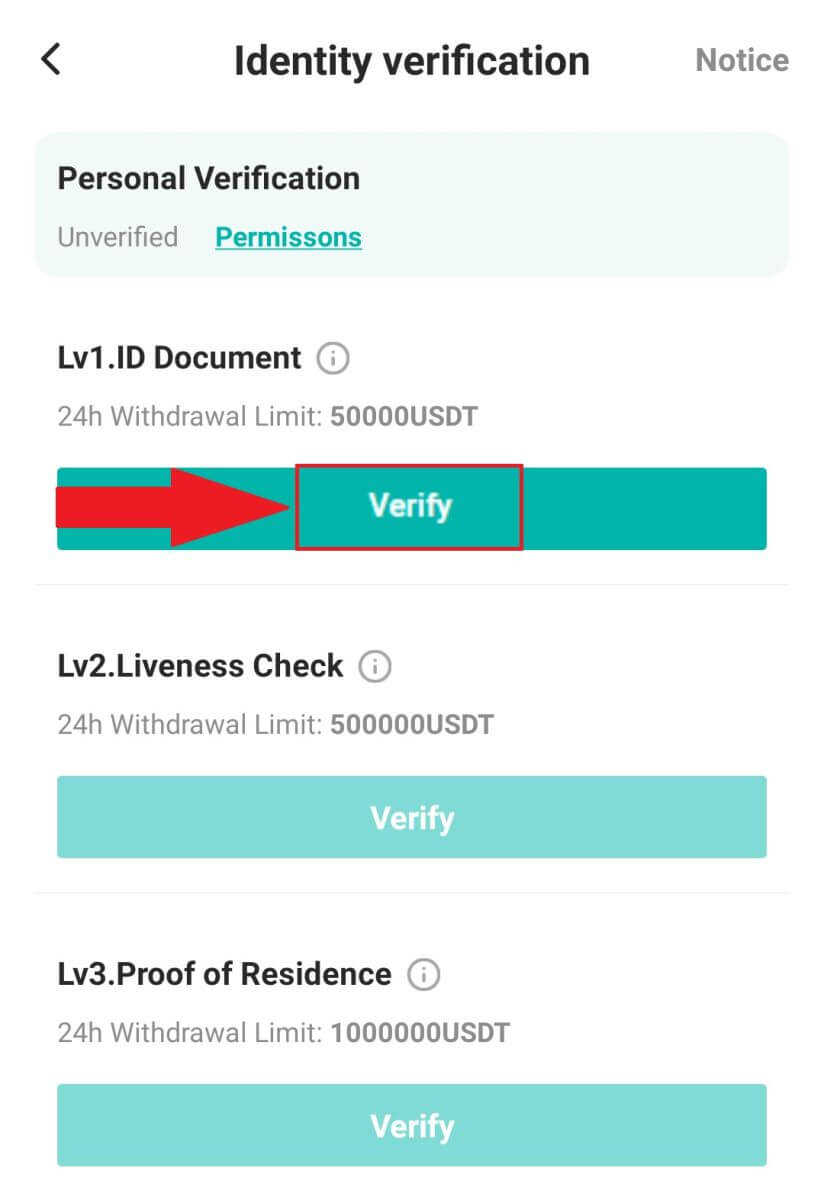
4. Velg nasjonalitet (registrering er ikke tillatt for personer under 18 år) og velg dokumenttypen du vil bruke for å bekrefte, enten [ID-kort] eller [Pass] .
Merk: Send inn bilder av legitimasjonen din (både foran og bak på ID-kortet, samt venstre og høyre side av personlig informasjonssiden til passet, og sørg for at den inneholder en signatur). 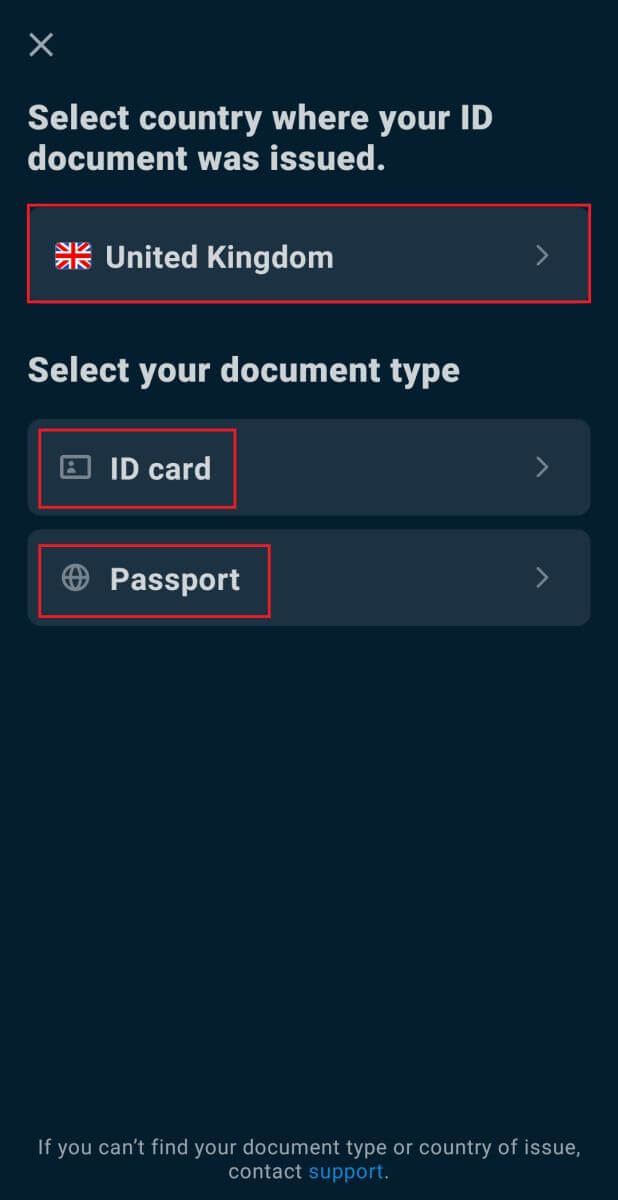
5. Når LV1-identitetsverifiseringsprosessen er fullført, fortsett å klikke på [Bekreft] -alternativet for LV2 for å starte liveness-kontrollen. Følg instruksjonene som følger med for å ta en selfie med kameraet for ansiktsverifisering. Send inn selfien når den er fullført og vent på automatisk gjennomgang av systemet.
Merk: I tilfelle en revisjonsfeil, vennligst konsulter systemet for detaljer om årsaken til feilen. Send inn nødvendig identifikasjonsmateriell med ekte navn på nytt eller ta kontakt med kundeservice for å få avklart de spesifikke årsakene bak revisjonssvikten (unngå å sende inn materiale flere ganger eller gjentatte ganger). 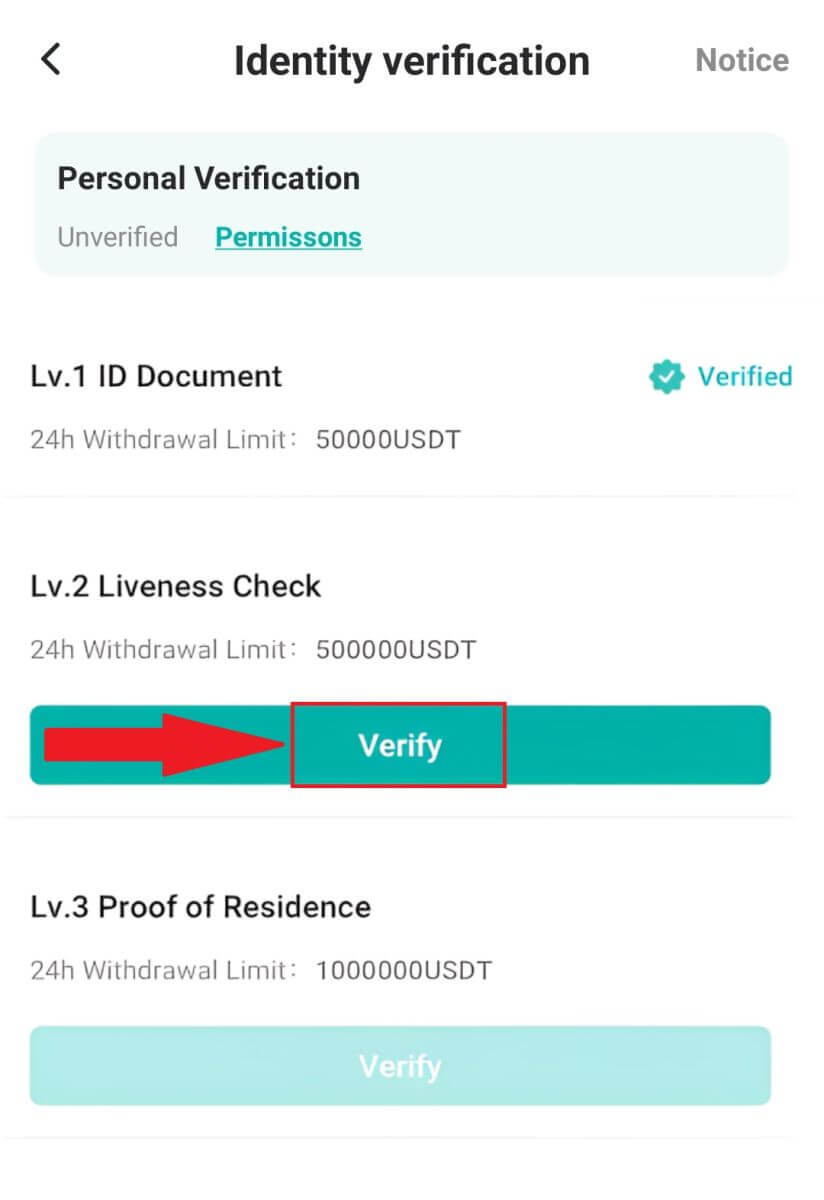
6. Når liveness-kontrollen for LV2 er fullført, fortsett å trykke på [Bekreft] for LV3 for å bekrefte bevis på bosted.
Vennligst send inn dokumentasjon som bevis på adresse, og sørg for at dokumentet inneholder ditt fulle navn og adresse, og er datert innen de siste tre månedene. Velg mellom følgende alternativer for bevis på adresse:
- Kontoutskrift med navn og utstedelsesdato.
- Bruksregninger for gass, elektrisitet, vann, internett osv. knyttet til eiendommen.
- Kontoutskrift.
- Brev fra offentlige etater.
- Foran og bak på førerkort med adresse (Merk: Førerkort uten adresseinformasjon godtas ikke).
Vennligst send inn ekte informasjonssertifisering. Kontoer som deltar i villedende praksis, inkludert levering av falsk informasjon eller falske sertifiseringsdetaljer, vil føre til kontosuspensjon.
Bilder må være i JPG- eller PNG-format, og størrelsen bør ikke overstige 2 MB.
Sørg for at opplastede bilder er klare, uendrede og fri for beskjæring, hindringer eller modifikasjoner. Eventuelle avvik kan føre til søknadsavslag.
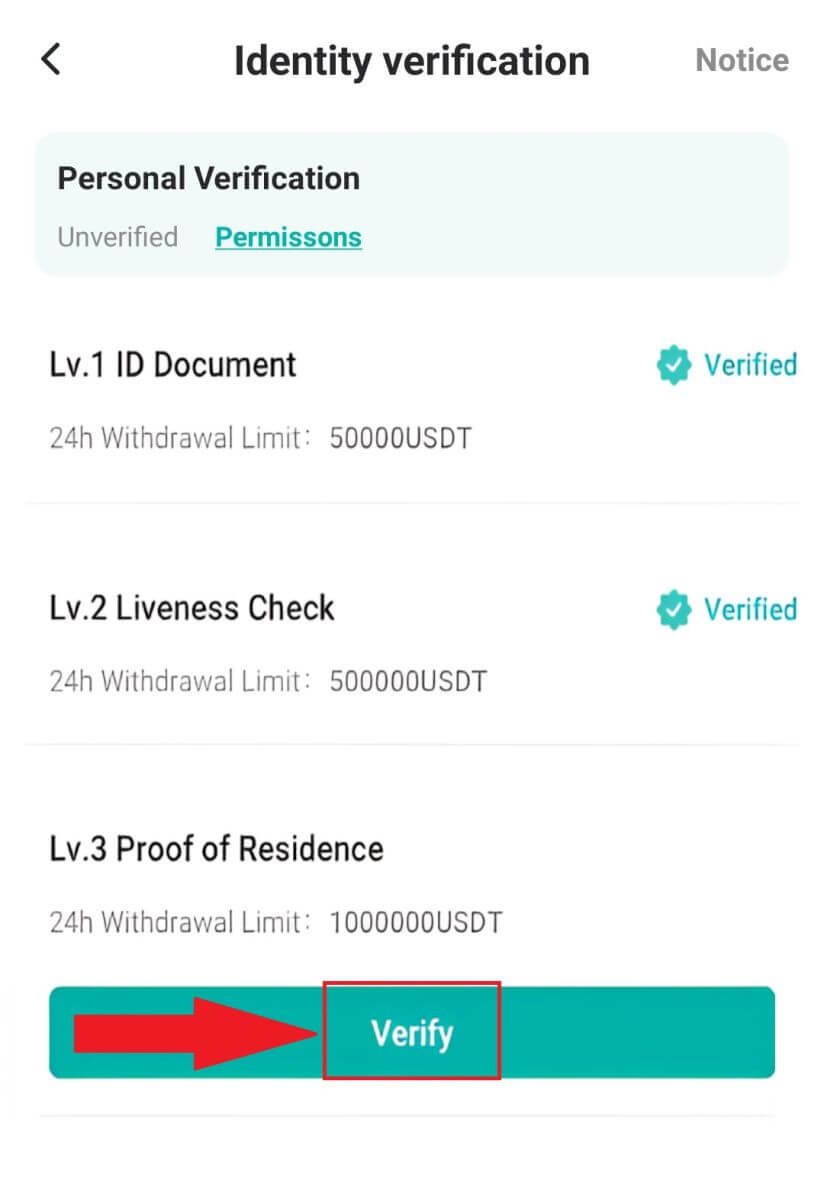
Ofte stilte spørsmål (FAQ)
Hva slags dokumenter godtar du? Er det noen krav til filstørrelsen?
Aksepterte dokumentformater inkluderer JPEG og PDF, med et minimumskrav til filstørrelse på 500KB. Skjermbilder er ikke kvalifisert. Send inn enten en PDF-formatert digital kopi av originaldokumentet eller et fotografi av det fysiske dokumentet
Identitetsbekreftelse for kjøp av krypto med kreditt-/debetkort
For å sikre en stabil og kompatibel fiat-gateway, må brukere som kjøper krypto med kredittdebetkort fullføre identitetsbekreftelse. Brukere som allerede har fullført identitetsbekreftelse for DigiFinex-kontoen vil kunne fortsette å kjøpe krypto uten at det kreves ytterligere informasjon. Brukere som er pålagt å oppgi ekstra informasjon vil bli spurt neste gang de prøver å foreta et kryptokjøp med kreditt- eller debetkort.
Hvert identitetsbekreftelsesnivå som fullføres vil gi økte transaksjonsgrenser. Alle transaksjonsgrenser er fastsatt til verdien av USDT uavhengig av fiat-valutaen som brukes, og vil derfor variere litt i andre fiat-valutaer i henhold til valutakurser.
Hvordan passere de forskjellige KYC-nivåene?
Lv1. Identifikasjon
Velg land og spesifiser ID-typen (nasjonalt ID-kort eller pass) du har tenkt å bruke. Sørg for at alle dokumenthjørner er synlige, uten ekstra objekter eller grafikk. For nasjonale ID-kort, last opp begge sider, og for pass inkluderer både bilde-/informasjonssiden og signatursiden, for å sikre at signaturen er synlig.
Lv2. Liveness Check
Plasser deg selv foran kameraet og snu hodet gradvis i en hel sirkel for vår prosess for bekreftelse av livlighet.
Lv3. Adresse bevis
Oppgi dokumenter som bevis på adressen din for bekreftelsesformål. Sørg for at dokumentet inneholder både ditt fullstendige navn og adresse, og at det er utstedt i løpet av de siste tre månedene. Aksepterte typer PoA inkluderer:
- Kontoutskrift/ Kredittkortutskrift (utstedt av en bank) med utstedelsesdato og navnet på personen (dokumentet må ikke være eldre enn 3 måneder);
- Strømregning for gass, elektrisitet, vann, knyttet til eiendommen (dokumentet må ikke være eldre enn 3 måneder);
- Korrespondanse med myndighet (dokumentet må ikke være eldre enn 3 måneder);
- Nasjonalt ID-dokument med navn og adresse (MÅ være forskjellig fra ID-dokumentet som sendes inn som bevis på identitet).


